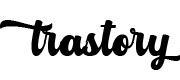Si tienes tu correo electrónico en Gmail seguramente te habrás dado cuenta desde principios del 2019 Google incorporó una nueva función a su servicio.
Bautizado como “redacción inteligente”, es básicamente el equivalente al texto predictivo que encontramos en los teclados de nuestros dispositivos móviles.
Gracias a esta función, ahora cada vez que estamos redactando un correo electrónico, vemos cómo comienza a mostrar una sugerencia de qué escribir a continuación.
Lo mejor de todo es que conforme vayamos escribiendo y respondiendo correos electrónicos, Gmail estará aprendiendo nuestras expresiones y las palabras que tendemos a utilizar.
De este modo, en poco tiempo podremos redactar fácilmente sin tener que pensar en las palabras adecuadas pues prácticamente Gmail nos estará leyendo la mente, agilizando el proceso sin sonar como una máquina y dándole nuestro sello personal.
Esta función es muy cómoda para muchas personas, especialmente en el ámbito laboral que es donde es más popular Gmail, haciendo que nuestros correos sean impecables incluso cuando nos estamos comunicando con nuestro jefe o alguien que queremos impresionar.
Y es que cuando uno habla casualmente nuestro lenguaje es versátil, añadimos palabras nuevas cada día e incluso jergas, y en las pocas ocasiones cuando se necesita enviar un correo formal, dichas palabras pueden quedar plasmadas en el correo si nos descuidamos.
Como desactivar (o Activar) la redacción inteligente de Gmail
Desactivar esta función es relativamente fácil aunque un tanto inaccesible si no estás familiarizado con las opciones de configuración de Gmail.
Esto es lo que debes de hacer para acceder a estas opciones:
Gmail versión de escritorio
1. Abre tu navegador desde tu ordenador y accede al sitio de Gmail.
2. Inicia sesión ingresando tu cuenta de Google.
3. Da clic en el ícono de engrane ubicada en la esquina superior derecha
4. Presiona el botón “Ver todos los ajustes”
5. Ubícate en la pestaña General
6. Baja hasta la opción “Redacción inteligente”
7. Activa la casilla “Desactivar sugerencias de escritura”
8. Ve al final de la página y presiona en el botón “Guardar cambios”
App de Gmail
1. Abre la aplicación de Gmail desde tu dispositivo móvil
2. Presiona el ícono de menú (tres líneas horizontales) ubicado en la esquina superior izquierda
3. Abierto el menú, ubícate al final de la lista y presiona la opción “Configuración”
4. A continuación, selecciona una cuenta de correo electrónico
5. Baja hasta la opción “Redacción inteligente”
6. Presiona la casilla para deshabilitar la función. (Los cambios se guardarán automáticamente)
Si tienes varias cuentas de Gmail deberás repetir el proceso en cada una de ellas, y en caso de cambiar de opinión, para activar de nuevo la redacción inteligente simplemente haz los mismos pasos pero esta vez activando las casillas.
Aprovecha esta oportunidad para configurar tu cuenta de Gmail
Si hasta ahora nunca habías ingresado a las opciones de configuración de Gmail, entonces esta podría ser una excelente oportunidad para conocer más y personalizar tu cuenta de correo.
En este mismo apartado también podrás configurar:
- La forma en la que se organiza tu correo recibido (importantes primero, no leídos primero, destacados primero, prioritarios)
- Categorías: Como puedes ver, tu correo está dividida en categorías como Principal, Social, y Promociones. Pero puedes quitar algunas de estas categorías e incluso poner otras (Notificaciones, Foro)
- Vista de conversación: Si estás intercambiando constantemente correos con alguna persona, en vez de ver los correos y respuestas por separados, puedes configurarlo para que parezca un chat para leerlo con mayor comodidad.
- Deshacer el envío: Como sabes, Gmail te da cierto tiempo para que puedas cancelar el envío de un correo. Aquí puedes alargar el tiempo hasta 30 segundo máximo o reducirlo a 5 segundos como mínimo.
- Estilo de texto predeterminado: Ya no tendrás que darle una fuente a tus correos cada vez que los envías, aquí podrás configurarlo para que siempre aparezca como mejor lo prefieras.
- Gramática y Ortografía: Puede que la redacción inteligente no sea tan imprescindible, pero tener una buena gramática y ortografía siempre lo es, por eso aquí también puedes activarla o desactivarla.
Como puedes ver, existen muchas otras opciones que puedes configurar para que tu correo electrónico, tómate tu tiempo para personalizarlo y goza de una cuenta que sea mucho más fácil y rápido de utilizar.